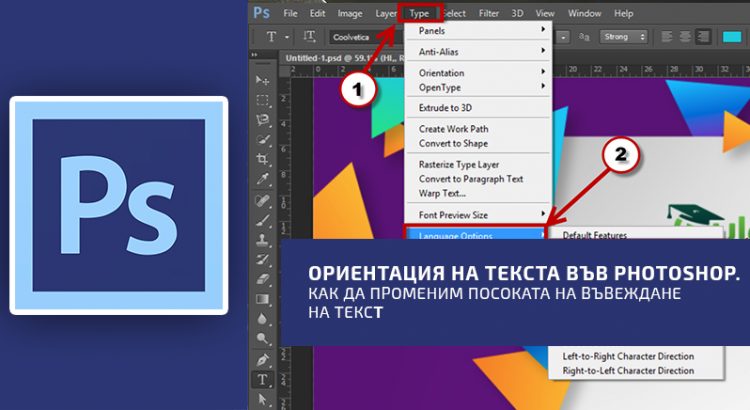На пръв поглед това е един доста лесен въпрос и може би повечето хора смятат, че ще се оправят, ако се сблъскат със същия проблем.
Проблемът на тези „лесни“ спънки е, че не са рутина и много често се правят рядко.
След време се налага да си припомним, къде беше онази отметка и точно тогава се оказва, че проблемът от малък и лесен ни спира работата.
Как да си оправя насройките на текста?
Въпросът, който получихме във форума на Аула е следният:
„Как да си оправя настройките на текста? Здравейте, имам някакво несъответствие с настройките на текста,
защото курсора на мишката ми стои винаги отпред пред текста и всяка нова написана дума е отпред. Photoshop CS6“
Ето видео отговора на въпроса:
Реално тук не става въпрос за ориентацията, която да е хоризонтална или вертикална, а става въпрос
за допълнителните опции в Middle Eastern настройките на Photoshop.
Проблемът на потребителя от Аула е, че при опит да пише във Photoshop, курсорът се премества отдясно и
всяка новоизписана дума, излиза от дясно на ляво. Освен ако не пишете на Арабски или Иврит
едва ли ще ви се наложи да промените по този начин посоката на изписване на текста.
Разбира се, може естеството на задачата да изисква да изписвате точно по този начин текста, но дори и тогава ще
се наложи да знаете как да включите опцията.
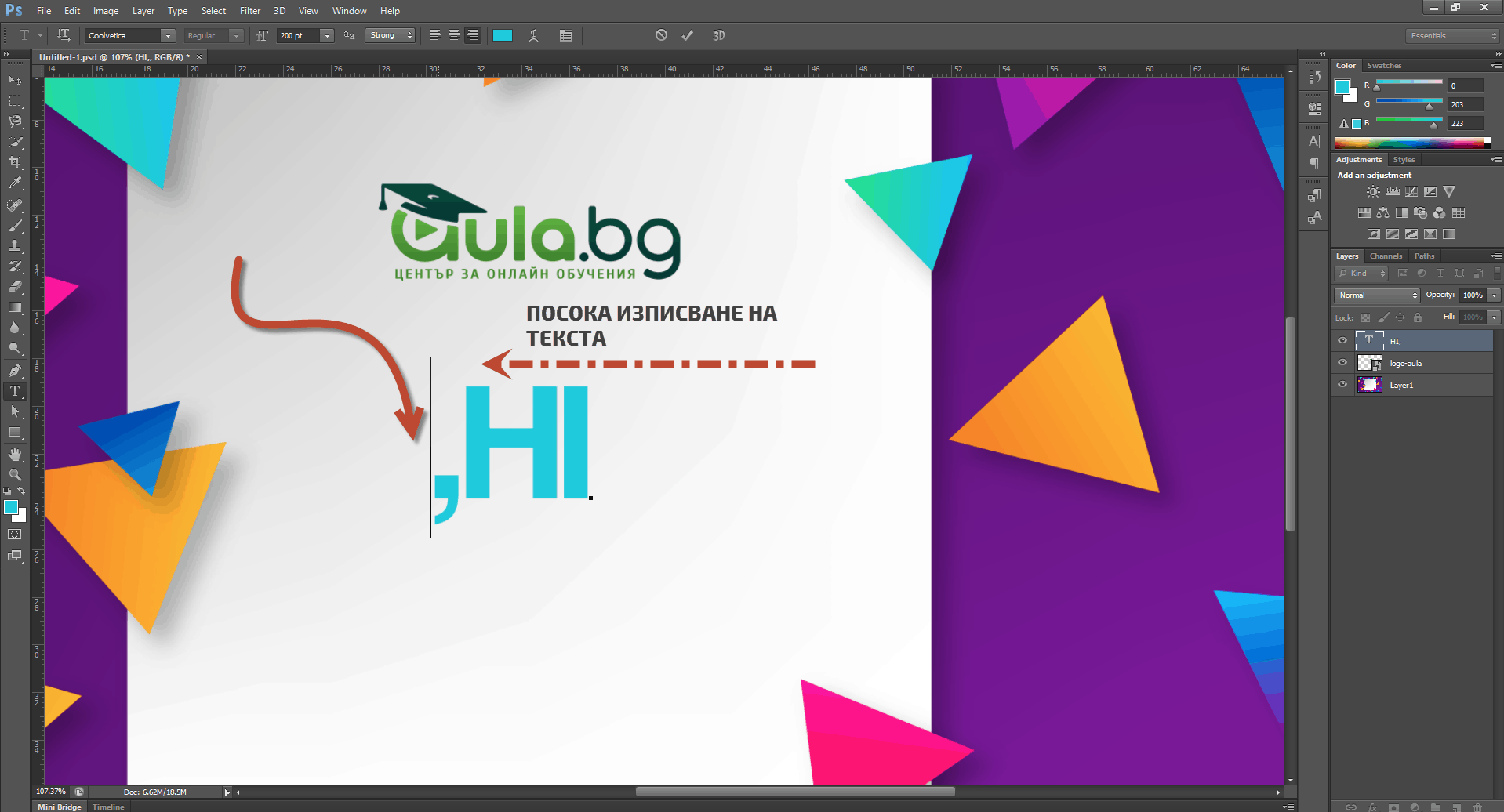
Преди да покажем как се променя посока от ляво на дясно или обратното, ще видим накратко начините,
по които може да ориентирате текста във Photoshop.
Начини за ориентация на текста във Photoshop
При избиране на инструмента Type Tool и кликване еднократно в работното пространство, програмата
автоматично създава нов текстов леър. В зависимост от ориентацията и настройките, които сте избрали ще може да
въвеждате текст хоризонтално, с посока от ляво на дясно или вертикално, като също ще може да променяте посоката на текста.
За да изберете ориентацията е нужно да изберете инструмента Type tool и да задържите мишката в десния ъгъл, където има малка стрелка.
По този начин ще се отвори прозорец, от който може да изберете ориентацията на текста.
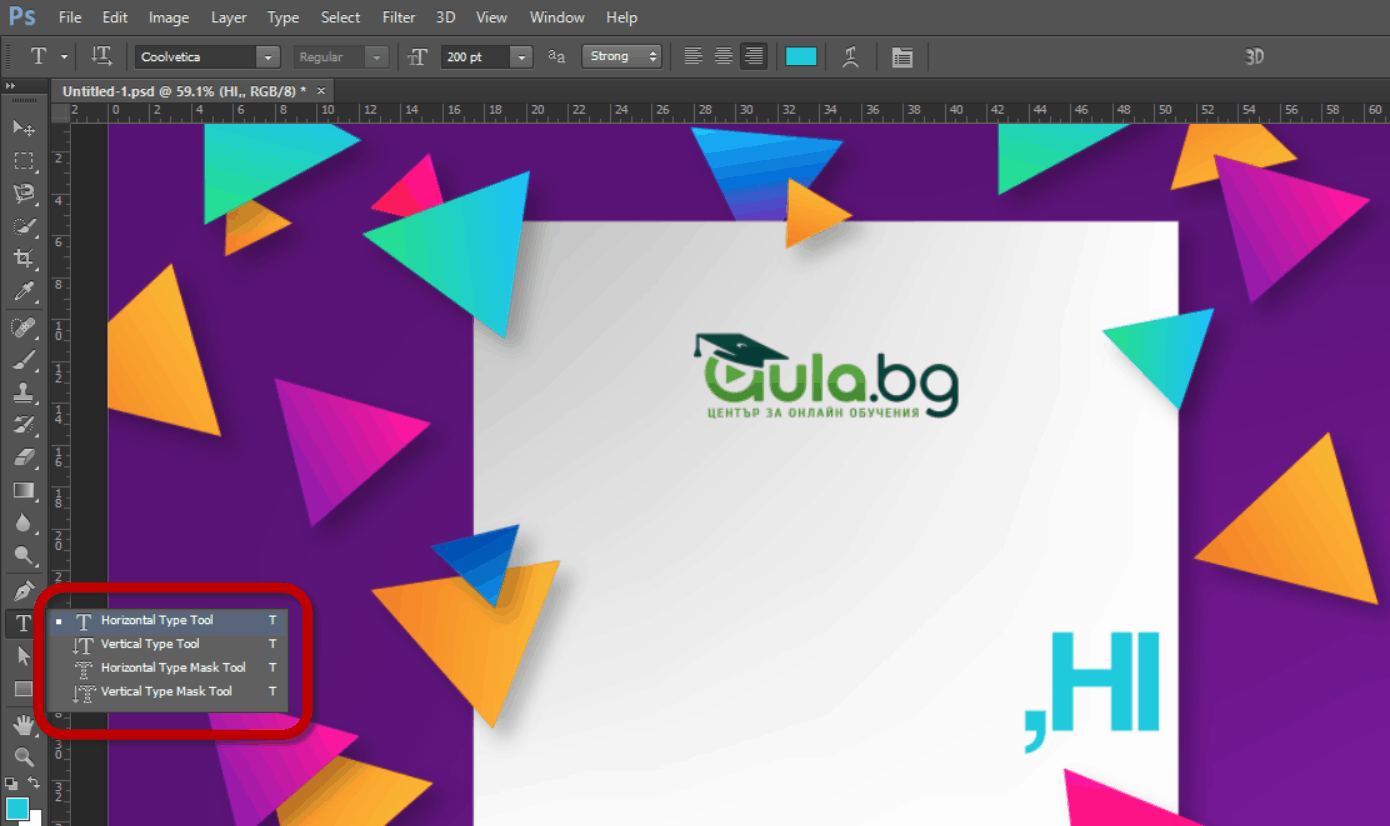
Смяна генерални настройки на текста
За да смените генералните настройки на текста е нужно да направите следните стъпки:
- Отивате в менюто Edit;
- След това от падащото меню избирате Preferences;
- Може директно да изберете след това Type или да отидете в General. Ако отидете в General от новият диалогов прозорец,
който се е появил ще изберете раздела Type.
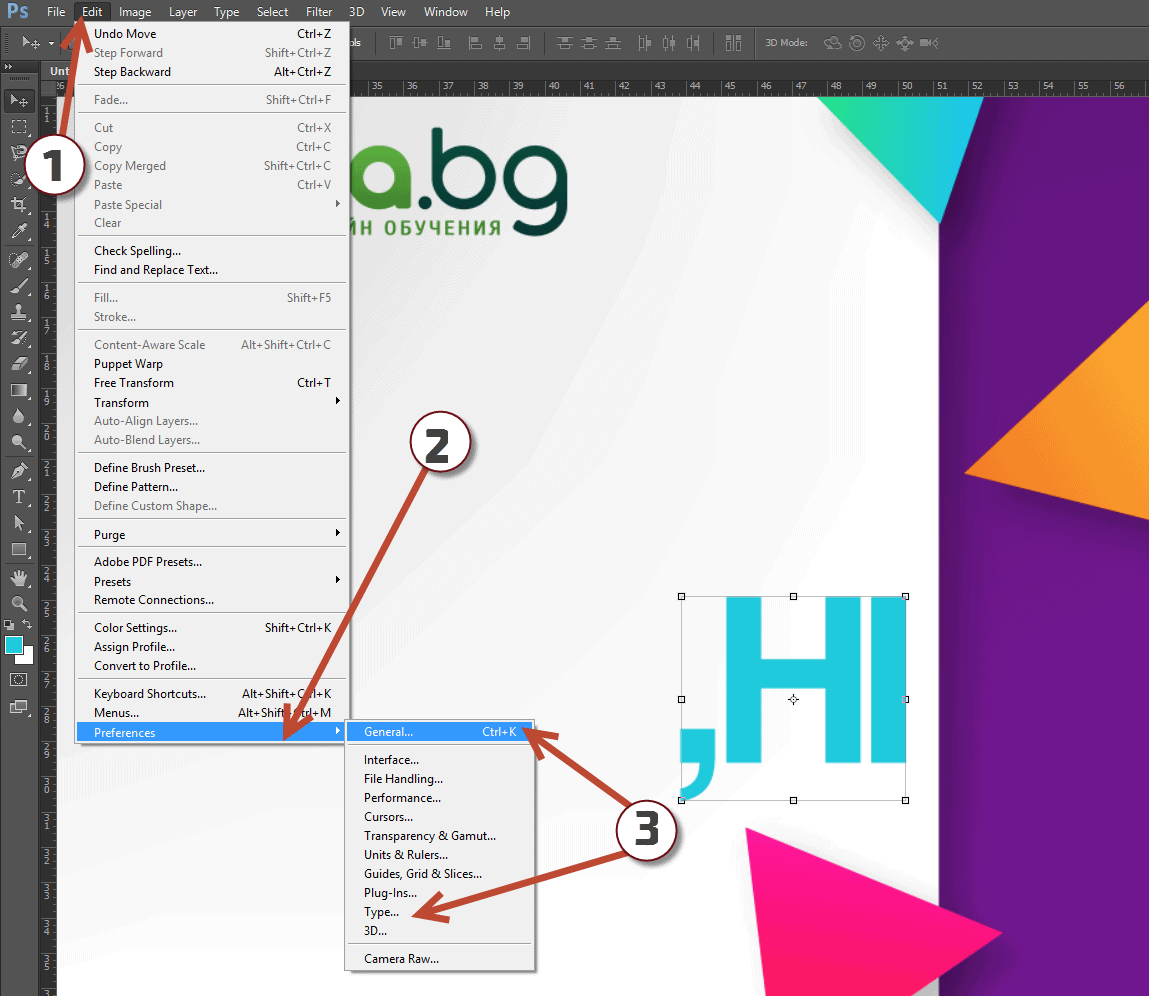
Един път вече достигнали раздела Type в Preferences настройките на Photoshop, може да сменим дали да
работим с настройки за текст по Middle Eastern или по East Asian.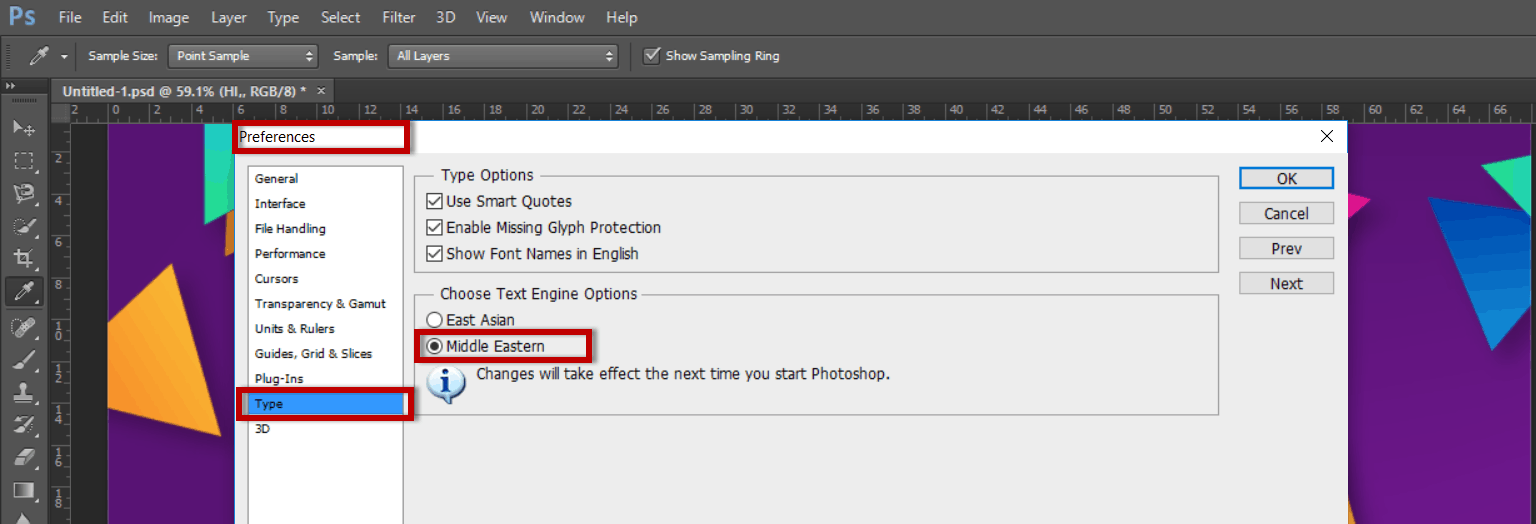
За да можем да изберем посоката на изписване на текста, трябва да дадем отметка на Middle Eastern.
За да се отразят промените, задължително изключваме Photoshop и след това го стратираме отново.
След това стартираме програмата и вече с отразените промени и:
- Избираме Type;
- Language Options;
- И от там избираме Middle Eastern Features.
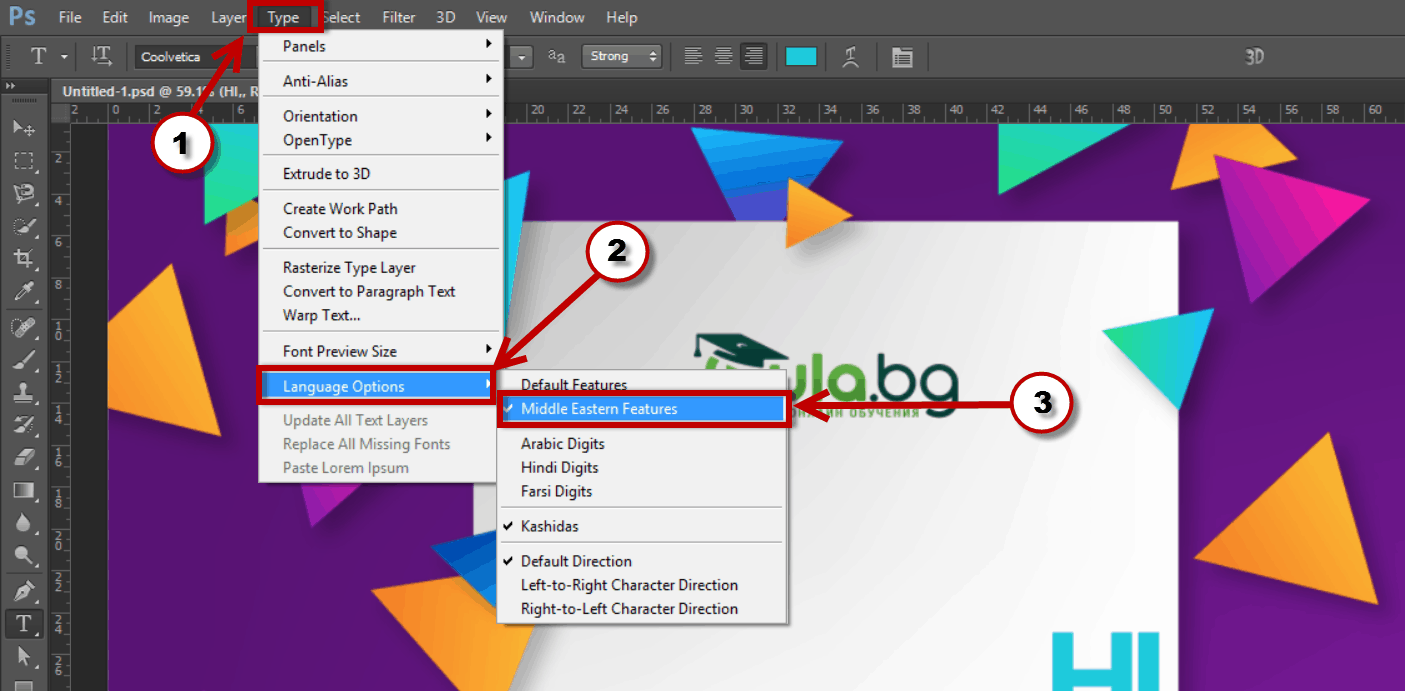
Следващата стъпка е да отидем в раздела Paragraph. Ако не виждаме тази опция, трябва да я извадим от менюто Window.
- Отиваме в меню Window;
- От падащото меню избираме опцията Paragraph.
Photoshop ще ни отвори нов диалогов прозорец с опции за редакция на текста.
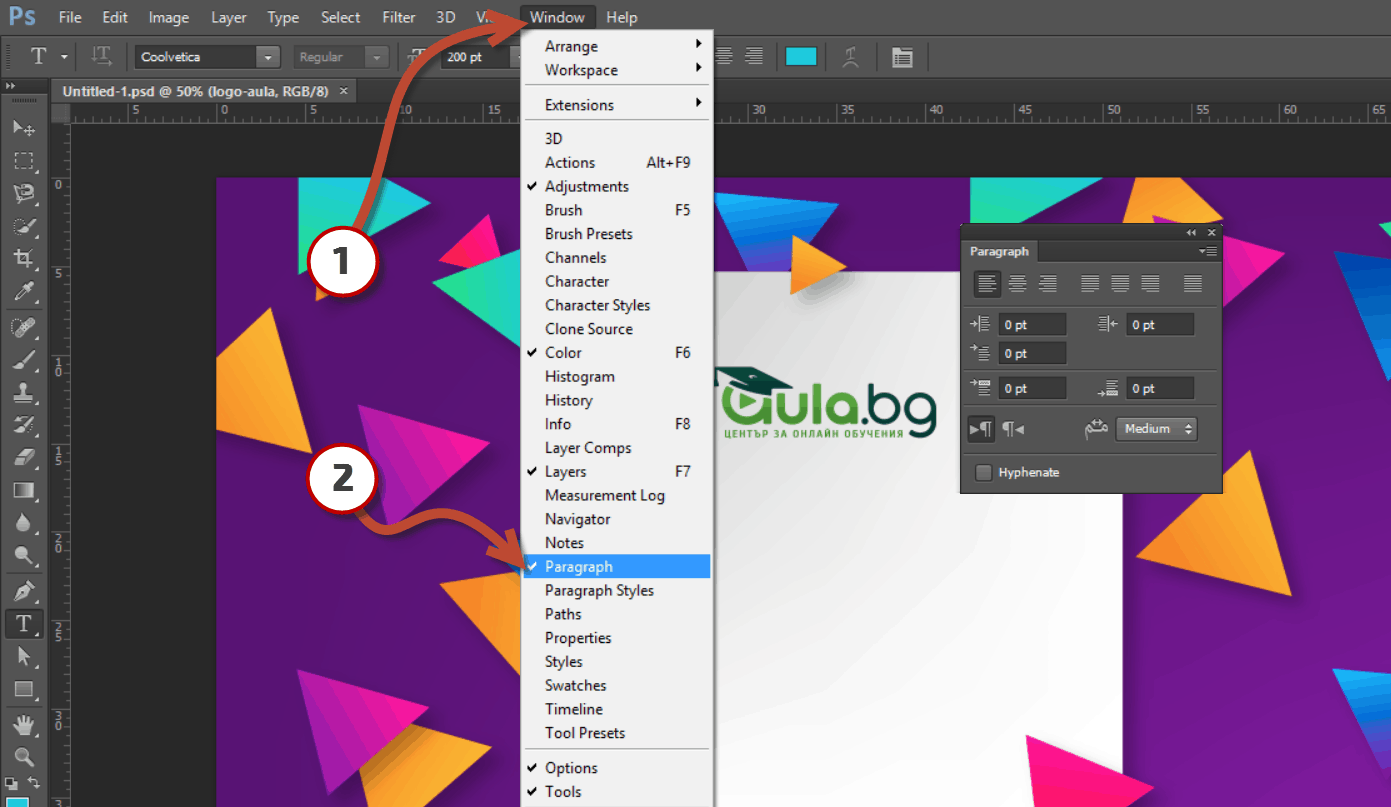
Сега когато изберем прозореца Paragraph ще видим опцията за изписване на думите от ляво на дясно или от дясно на ляво.
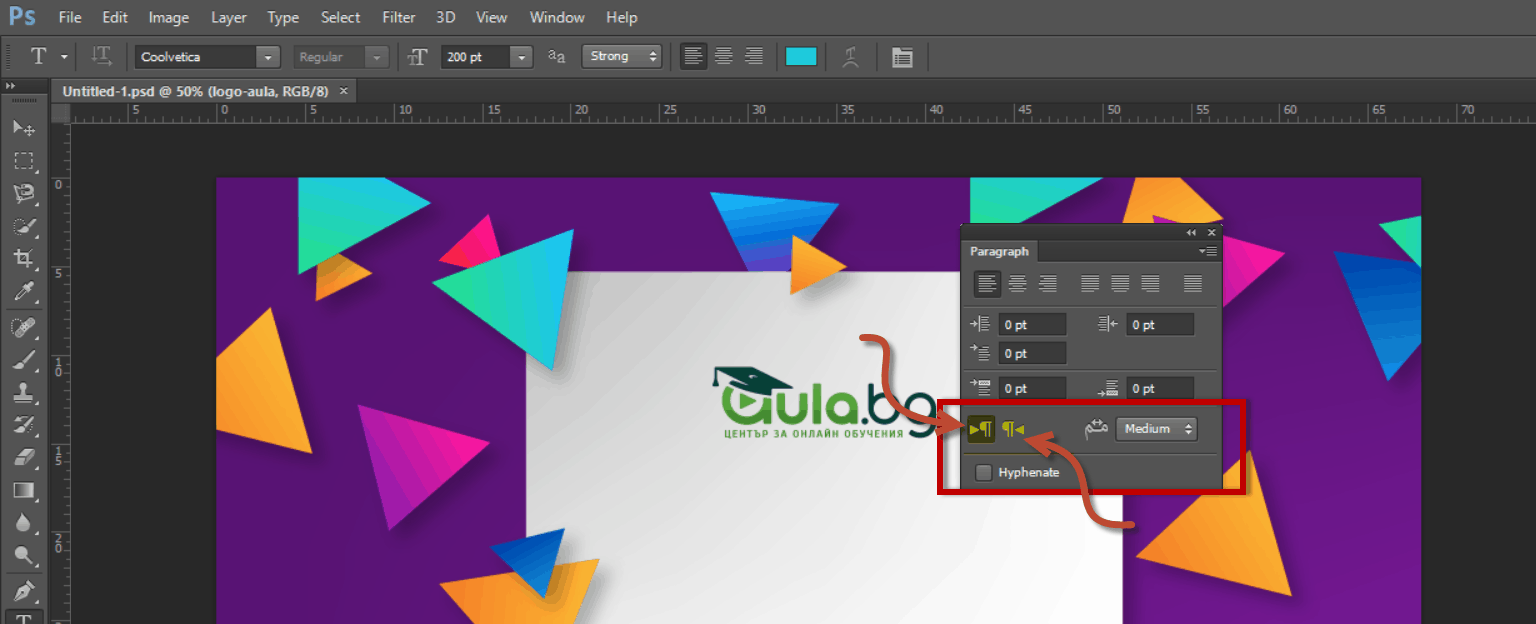
Понякога несъзнателно може да объркаме посоките на изписване на такст във Photoshop и това да доведе до доста нерви,
но както видяхте отговорът на въпроса се крие в една малка отметка. Благодарим на всички, които се включиха във форума на Аула
по този въпрос и помогнаха да разрешим казуса.
Независимо дали сте лю бители или професионалисти, които работят с Photoshop – може да разгледате един от трите курса по Photoshop.
бители или професионалисти, които работят с Photoshop – може да разгледате един от трите курса по Photoshop.
В Аула целим да предложим обучение по всеки един популярен софтуер и за това имаме три актуални курса по Photoshop – Тайните на Photoshop, Photoshop Fast Web и Photoshop Pro.
Ще разкриете много трикове и дребни тънкости в работата с програмата.
Отделно винаги може да започнете безплатно обучение, с което ще получите
едномесечен достъп до първите два модула от курс по Photoshop.
Ако тази статия ви е била интересна и полезна, ще се радваме да я споделите с приятели във Facebook 🙂 Не забравяйте, че имаме и уoutube канал, в който също има много полезни видеа. 🙂